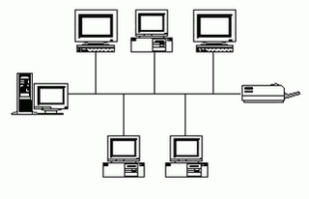Sebelum mengetahui lebih mendalam mengenai PC,terlebih dahulu kita harus mengenal komponen apa saja yang ada dalam sebuah PC dan yang lebih penting adalah mengetahui fungsi dari setiap komponen tersebut secara sederhana dulu sebelum mengenalnya lebih dalam.
Untuk itu sebelum megoperasikan sebuah PC, maka akan diperkenalkan satu-persatu nama komponen PC beserta penjelasan sederhana mengenai fungsi masing-masing dari setiap komponen yang membentuk sebuah PC .
Untuk itu sebelum megoperasikan sebuah PC, maka akan diperkenalkan satu-persatu nama komponen PC beserta penjelasan sederhana mengenai fungsi masing-masing dari setiap komponen yang membentuk sebuah PC .
- Apa yang dimaksud dengan Komponen PC?